Como manter e prolongar sua vida útil da bateria do MacBook? Os mais recentes MacBooks Apple Silicon têm uma duração de bateria incrível durante todo o dia em condições ideais de uso. A saúde da bateria inevitavelmente diminui com a idade, então como você mantém esse desempenho a longo prazo? Aqui estão algumas coisas que você pode fazer.
Deixe o carregamento otimizado ativado
iPhones, iPads e MacBooks podem usar um recurso chamado carregamento otimizado que monitora seu padrão de uso e ajusta o comportamento de carregamento de acordo.
O ponto ideal para uma bateria de lítio em termos de saúde a longo prazo é entre 80% e 40%. Carregar até 100% ou deixar a porcentagem da bateria cair muito é considerado ruim para a célula. As baterias cheias armazenam uma voltagem mais alta, o que sobrecarrega mais a célula.
A Battery University recomenda que “um dispositivo deve apresentar um modo ‘Long Life’ que mantenha a bateria em 4,05V/célula e ofereça um [estado de carga] de cerca de 80%” para prolongar a vida útil da bateria. Muitas empresas adotaram esses modos de carregamento, incluindo a Apple.
Você encontrará essa configuração em Preferências do Sistema > Bateria > Bateria. Depois que o Mac aprender seus hábitos diários, ele aguardará antes de carregar totalmente o dispositivo para que o celular gaste menos tempo a 100%. O modo foi introduzido pela primeira vez no macOS Catalina, portanto, se você tentar atualizar e seu Mac não for compatível com esta versão do sistema operacional , estará sem sorte.
Portanto, se você carregar seu laptop durante a noite e sair para o trabalho às 8h todas as manhãs, seu MacBook aguardará para recarregar os 20% finais ou mais. Se você sair uma hora mais cedo por algum motivo, poderá descobrir que a bateria não está totalmente carregada. Isso funciona de forma idêntica no iPhone e no iPad .
Não deixe seu MacBook conectado o tempo todo
Não é possível “sobrecarregar” a bateria do seu MacBook deixando-a conectada. Se você deixá-lo conectado o tempo todo, a bateria não superaquecerá ou danificará outros componentes. A única exceção a isso é se você começar a notar o abaulamento da bateria, o que é um problema sério que pode resultar em danos (informe a Apple imediatamente se perceber isso).
O recurso de carregamento otimizado mencionado acima elimina um pouco o incômodo de deixar seu laptop conectado, mas não é infalível. Se o seu laptop nunca sai de sua mesa ou você tem uma agenda particularmente irregular, o macOS pode não conseguir definir quando atrasar o carregamento da bateria.

É por isso que é uma boa ideia não deixar sua máquina no carregador o tempo todo. Idealmente, você desejará reduzir a bateria para 40% antes de carregá-la de volta para cerca de 80% para obter melhores resultados. Isso garante que a bateria não estará sob muito estresse devido à alta tensão necessária para atingir 90 ou 100 por cento.
Gerenciar cuidadosamente sua bateria é um trabalho, e a maioria dos proprietários de MacBook não precisa se aprofundar muito. Basta tirar o laptop do carregador por algumas horas por dia se estiver preso à mesa e evitará o envelhecimento prematuro causado pela alta tensão.
Leia também: Nobreak para PC e iMac: Qual escolher e comprar?
Evite expor seu MacBook a temperaturas extremas
Temperaturas extremas são ruins para o seu MacBook em geral. É de conhecimento bastante comum que o calor extremo é ruim para a tecnologia, mas uma pesquisa realizada em 2021 pelo Laboratório Nacional de Aceleradores SLAC do Departamento de Energia dos EUA esclarece o quão ruim o frio extremo pode ser.
Os pesquisadores descobriram que o frio extremo pode quebrar os metais usados nas células da bateria de lítio, separando o cátodo de outras partes da bateria.
Armazenar cátodos em temperaturas abaixo de zero “levou as baterias a perder até 5% mais de sua capacidade após 100 cargas do que as baterias armazenadas em temperaturas mais quentes”.
A solução é garantir que seu laptop não seja exposto a temperaturas extremas. Não o deixe em um carro durante a noite no inverno e, se você se encontrar em uma situação em que seu MacBook possa ficar particularmente frio, compre um estojo isolado. Os MacBooks não são laptops robustos e não são classificados para condições climáticas extremas.
Considere o AlDente Pro para gerenciar o carregamento
Se você realmente deseja preservar a bateria do seu MacBook pelo maior tempo possível, o aplicativo gratuito AlDente (e a versão paga AlDente Pro) pode ser interessante. O aplicativo permite que você defina um limite de carregamento para que o seu MacBook fique aquém da capacidade máxima em uma porcentagem de sua escolha. Por padrão, isso é 80%.
A versão gratuita tem apenas um limitador de carga e um modo de descarga que permite que o MacBook funcione com bateria mesmo quando conectado. Isso permite que você descarregue a bateria para uma porcentagem “mais saudável” sem remover o conector de alimentação .
O AlDente funciona apenas com o macOS Big Sur ou posterior e funciona melhor na maioria dos MacBooks fabricados em 2016 ou posterior. Os laptops anteriores perdem o suporte para determinados recursos, mas a maioria dos modelos pós-2013 oferece suporte à funcionalidade mais importante do limitador de carga.
Se você seguir esse caminho, sua bateria permanecerá mais saudável por mais tempo, mas você estará sacrificando parte de sua capacidade potencial. Você sempre pode desativar o AlDente (ou instruí-lo a recarregar sua bateria em até 100%) se souber que precisará do suco adicional. Você também precisa desabilitar o recurso de carregamento otimizado da Apple para que o AlDente funcione corretamente.
Observação: os autores do AlDente recomendam fazer pelo menos um ciclo completo de carga de 0% a 100% a cada duas semanas para garantir que sua bateria permaneça calibrada corretamente. Os autores observam que, se as coisas saírem do controle, “fazer mais de 4 ciclos completos recalibrará sua bateria e a capacidade aumentará novamente”.
Verifique a saúde da bateria do seu MacBook
Se você está se perguntando em que tipo de condição sua bateria está, você pode ir para Preferências do Sistema > Bateria > Bateria e clicar em “Saúde da Bateria…” para ver uma visão geral simples.
Para uma visão mais detalhada, incluindo a contagem do ciclo de carga, clique no logotipo da Apple no canto superior esquerdo da tela, seguido de “Sobre este Mac” e clique em “Relatório do sistema” na guia “Visão geral”. Role para baixo até “Energia” e em “Informações de saúde” você poderá ver a contagem de ciclos da sua bateria.
As baterias modernas do MacBook são classificadas para cerca de 1000 ciclos, o que equivale a cerca de três anos de uso médio. Modelos mais antigos só podem ser classificados para 300 ciclos. O relatório de integridade da bateria do seu Mac informará quando for a hora de considerar uma substituição .
Substituindo a bateria do seu MacBook
Há uma boa chance de seu MacBook durar mais que sua bateria. Se você não está sedento por mais poder do processador, RAM ou GPU, você pode obter mais alguns anos do seu laptop simplesmente substituindo a bateria.
Se você comprar o AppleCare+, seu MacBook estará coberto por três anos, incluindo a bateria. Você pode levar seu Mac a uma Apple Store ou a um provedor de serviços autorizado e fazer com que eles testem a bateria (e outros hardwares) e, em seguida, substitua-o gratuitamente. Vale a pena fazer isso se o seu AppleCare + expirar em breve, pois você tem pouco a perder.
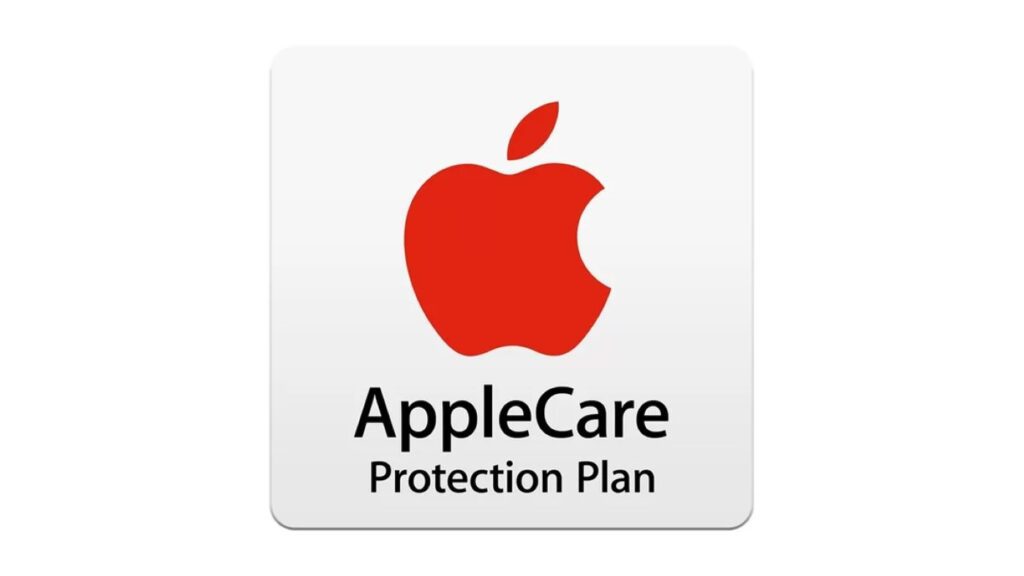
Se o seu Mac estiver fora da garantia, você poderá pagar pelo serviço de bateria da Apple. Isso custa US $ 199 para MacBook Pro e MacBook de 12 polegadas ou US $ 129 para um MacBook Air. Se a sua máquina for muito antiga, você pode descobrir que o serviço de bateria não está disponível.
Você sempre pode comprar uma bateria de reposição e fazer a troca você mesmo. O iFixit vende baterias para uma ampla variedade de modelos de MacBook e apresenta tutoriais detalhados para abrir seu laptop e trocar a bateria por uma nova.
Economize a vida da bateria também
Quanto menos energia o seu Mac usar, menos ciclos você colocará na bateria. Se você está descobrindo que seu MacBook não está mais oferecendo desempenho durante todo o dia, confira algumas dicas para economizar energia e obter mais vida útil dele.




